當我們想存儲重要資料時,手機無疑是便捷的選擇。無論你使用的是Android手機還是iPhone手機,「手機壞掉來不及備份,要如何救援資料?」都是令你頭疼的難題之一。今天本文將為你帶來Android 手機資料救援和iPhone手機資料救援的最全攻略,你閱讀便可知曉~
一、手機資料救援怎麼做?
當你想在手機上進行資料救援時,可以嘗試以下2種常規方法:
1.透過手機回收站恢復:
打開手機設置,查找並訪問回收站功能(如相簿回收站、簡訊回收站等)。
在回收站中,選擇需要恢復的資料並進行恢復操作。
2.透過手機備份恢復。如果你的手機已啟用雲服務或本地備份功能,可以直接從備份中恢復資料。你可以:
打開手機設置中的雲服務或備份選項,找到並管理雲端或本地備份資料。
選擇需要恢復的資料類型並執行恢復操作即可。
二、Android 手機資料救援4個高成功率方法
方法一、[99%成功率]透過專家程式進行手機資料救援
如果你是Android用戶,而且沒有備份。當遇到上述問題時,是否想找到一款Android手機資料救援軟體來幫你呢?我極力推薦Tenorshare UltData for Android 。因為它是公認的強大資料救援軟體:
- 3步手機數據恢復流程: 為了恢復重要資料,你無需經歷冗長的步驟。軟體採用3步流程,只需將裝置連接至電腦,進行掃描和恢復即可。
- 軟體設計完全安全:沒有任何病毒可以入侵。在你的Android手機上運行乾淨利落,不會留下任何垃圾文件影響裝置速度。
- 即時預覽流程: 你可以實時查看所有操作,從掃描和恢復到正在進行中的檔案恢復。甚至可以選擇要恢復的檔案並以各種格式導出。
- 支持全類型手機資料救援:包含WhatsApp、IG等訊息、手機壞掉救援照片、簡訊、影片、手機聯絡人、通話紀錄等,而無需對設備進行Root操作。
- 支援幾乎所有Android裝置:包括各種品牌的Android手機和平板電腦,並支援最新的Android 16系統,成功率高。
-
步驟 1. 下載並安裝,連線裝置
下載並安裝Tenorshare UltData for Android並打開,然後透過USB線將電腦和你的Android設備進行連接。
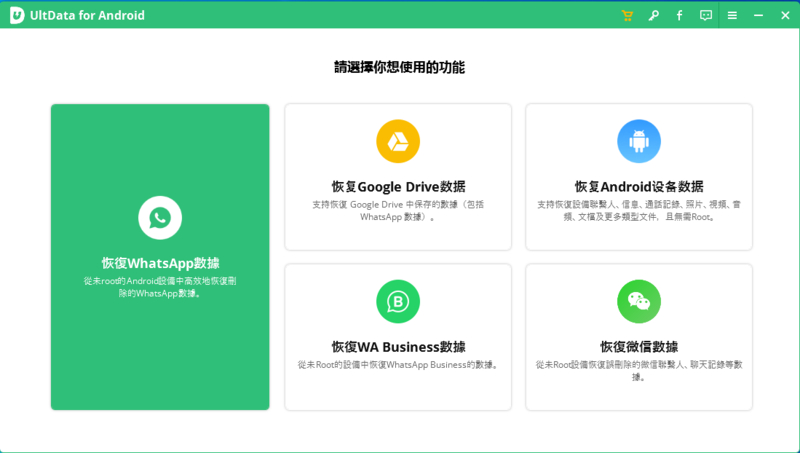
-
步驟 2. 按照軟體提示操作
在軟體主頁面,點選「Android手機資料恢復」。此時,軟體會提示你需要在手機上啟用USB除錯。按照以下步驟操作:先從「電話」工作列中單擊「USB充電」,然後將USB選項切換為「傳輸檔」。 返回到「設定」,找到「內部版本」,在結果中選擇「內部版本號」,連續點選7次即可。
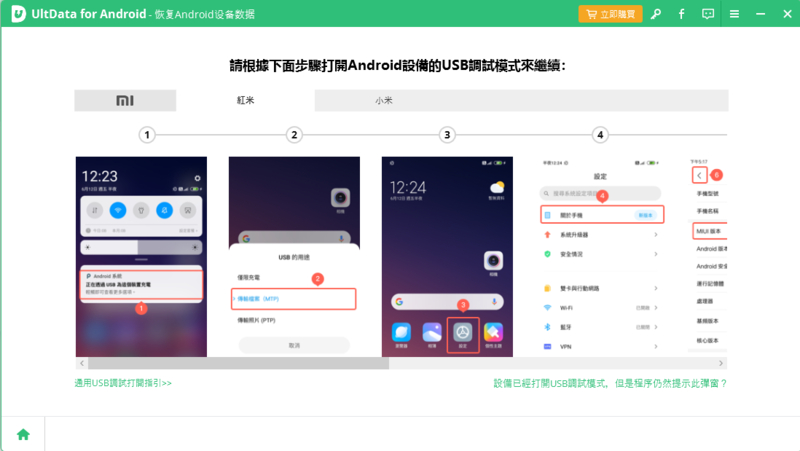
-
步驟 3. 選擇想要恢復的資料
當你的電腦上Tenorshare UltData for Android軟體檢測到手機並請求USB調試許可權時,手機上會彈出一個視窗詢問是否允許,點選「確定」以繼續。接著,在軟體介面上,選擇你想要掃描恢復的檔案型別,如簡訊、照片、聊天記錄等。點選「下一步」開始掃描。
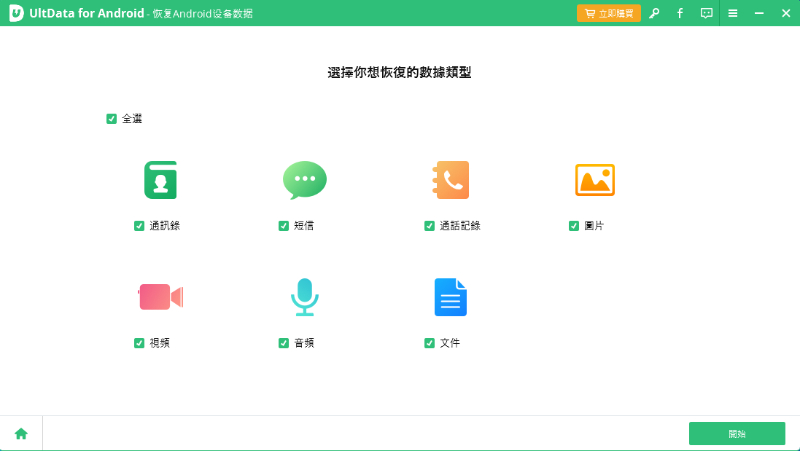
-
步驟 4. 掃描資料並進行恢復
掃描完成後,軟體會在介面上按類別列出所有找到的檔案。勾選你想要恢復的檔案,然後點選「恢復」按鈕。選擇一個儲存位置,將恢復的檔案儲存到你的電腦上。
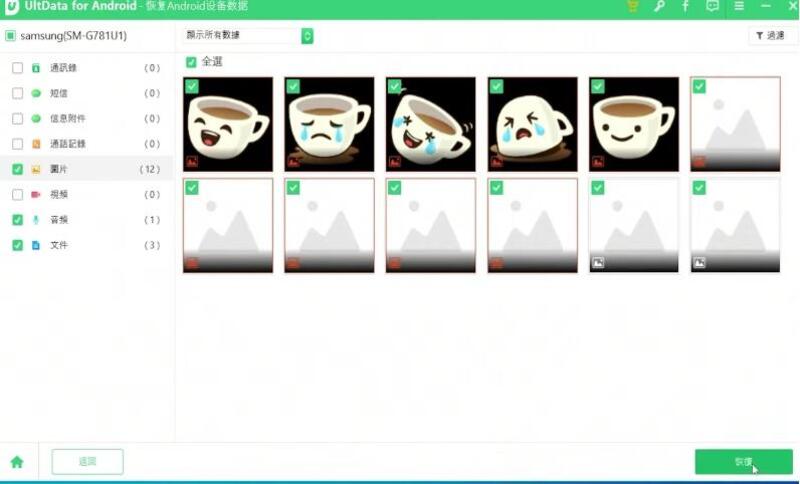
除了文字步驟以外,本文還為你貼心準備了手機數據恢復影片講解哦~點擊觀看視頻:
方法二、Google Drive雲碟恢復手機資料
Android用戶也可以接入Google雲端來備份和復原手機中的資料。你可以:
在你的Android手機上,前往「設定」>「Google」>「備份」。在此界面上,你可以查看手機上哪些應用程式、聯絡人、日曆、照片和其他資料已經備份至Google雲端。
連接穩定快速的Wi-Fi網路後,在「選擇資料匯入來源」介面選取「雲端上的備份內容」。
登入你的Google帳號後,接著選擇備份檔,然後選擇需要還原的內容後等待資料轉移完成即可。
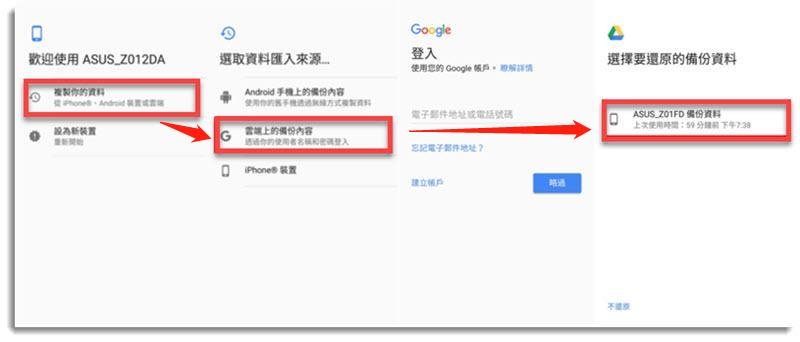
方法三、從手機原有備份還原手機資料
現在很多Android手機也有內建備份和回復功能,可以直接將手機資料備份至雲端磁碟。你可以這樣操作:
在手機上打開「設定」,前往「帳號與備份」>「備份與還原」。
點選「備份與還原」中的「還原資料」。
最後點擊「還原」就可以將手機資料成功復原。
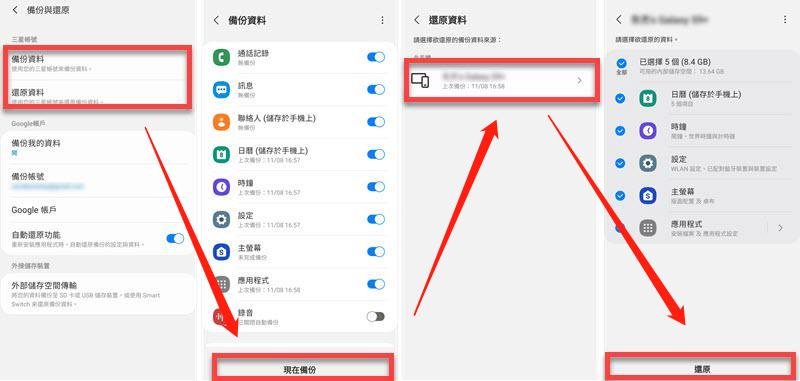
雖然這個方法操作起來最方便,但其實大多數手機內建功能並不支援備份影片和照片等佔空間的媒體資料。如果你沒有提前備份資料的話,那麼可以透過Tenorshare UltData for Android 這個專業軟體來迅速進行手機數據恢復。
方法四、透過OTG解決手機壞掉來不及備份
Android手機壞掉來不及備份時,可以透過 OTG(On-The-Go)轉接器將手機連接到外部設備,藉此備份資料。這種方法特別適用於手機本身功能正常,但螢幕受損的情況。
連接設備:將 OTG 轉接器連接手機,然後再連接滑鼠和隨身碟。
操作備份:使用滑鼠解鎖手機並進入檔案管理,將資料複製到隨身碟。
檢查檔案:將隨身碟連接到電腦,確認所有資料都已成功備份。
三、iPhone手機資料救援的4個最強方案
方法一、[無需備份]使用資料救援軟體3步救回資料
如果你是蘋果迷,無論你有沒有做備份,當你想要輕鬆實現iPhone手機資料救援時,可以考慮使用簡單高效的數據恢復軟體Tenorshare UltData for iOS。為何這款軟體會得到我的青睐呢?現在我將為你詳細介紹它的強大優勢及具體的操作步驟:
Tenorshare UltData for iOS的強大優勢:
- 功能強大:即使沒有備份,也可直接從iOS裝置、iCloud和iTunes備份中恢復資料。
- 支援恢復35+種格式的檔案:最大程度找回永久刪除或意外丟失的 iPhone相片、影片、備忘錄、聯絡人等資料。
- 免費掃描:可以免費掃描iPhone數據並預覽檔案資訊,讓你對自己的iPhone了如指掌。
- 精準還原數據:能精準還原iPhone誤刪檔案或消失資料,無需擔心數據覆蓋或資料重複。
- 支援多樣裝置:相容於Windows和Mac雙作業系統,支援大多數iPhone型號和iOS系統,包括最新的iOS 26和iPhone 16系列,以及iPad和iPod Touch。
-
步驟 1. 下載並安裝
首先,下載並安裝 Tenorshare UltData,然後啟動軟體。在主頁選擇「iPhone/iPad 資料恢復」功能。

-
步驟 2. 連線裝置並掃描資料
使用 USB 資料線將你的 iPhone 連線到電腦。成功連線後,選擇你需要恢復的資料類型,例如,「圖片和影片」欄目下的「影片」。選定後,點選「開始掃描」。

-
步驟 3. 選擇需要恢復的數據並進行恢復
掃描完成後,介面上會顯示所有可恢復的檔案。你可以預覽這些資料,然後選擇需要恢復的具體項目,最後點選「還原至 PC」完成操作。

方法二、從iCloud恢復手機資料
如果你在資料消失前曾經備份到iCloud上,那你可以透過復原iCloud備份以將手機數據恢復。換句話說,就是進行手機恢復原廠設定資料復原。你可以:
打開iPhone「設定」>「一般」>「重置」>「清除所有內容和設定」,然後等待系統重置。
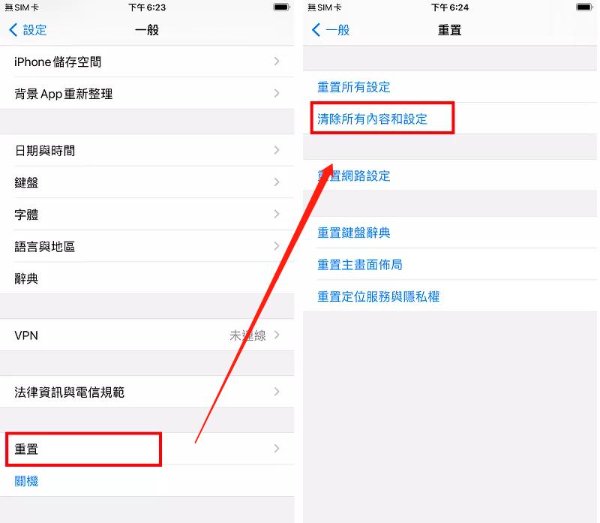
按照頁面操作提示一步步進入設定過程,一直到頁面顯示「App與資料」,然後點擊「從iCloud備份回復」。
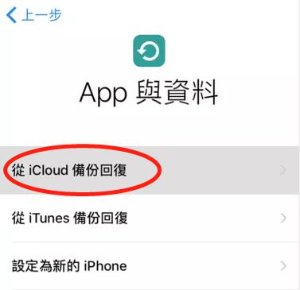
登入iCloud,選擇你要救援的資料類型。
確認連上Wi-Fi,等待「剩餘時間」進度條出現。完成後,進入iPhone將資料復原即可。
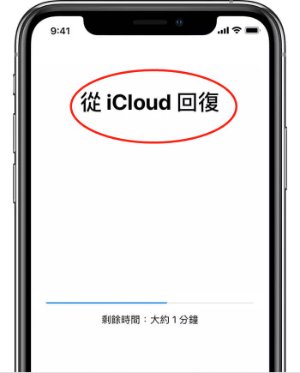
方法三、從iTunes備份救援手機資料
如果你曾經使用iTunes進行備份,不妨考慮在iPhone上恢復手機數據,這方法相當有效率。但要注意的是,只有有過備份的情況下才能直接透過你的iTunes備份來復原你的手機資料。
在電腦上打開iTunes,然後透過USB線連接你的iPhone。
當你的裝置出現在左側時,點擊它以進入預覽畫面,選擇「回復備份」。
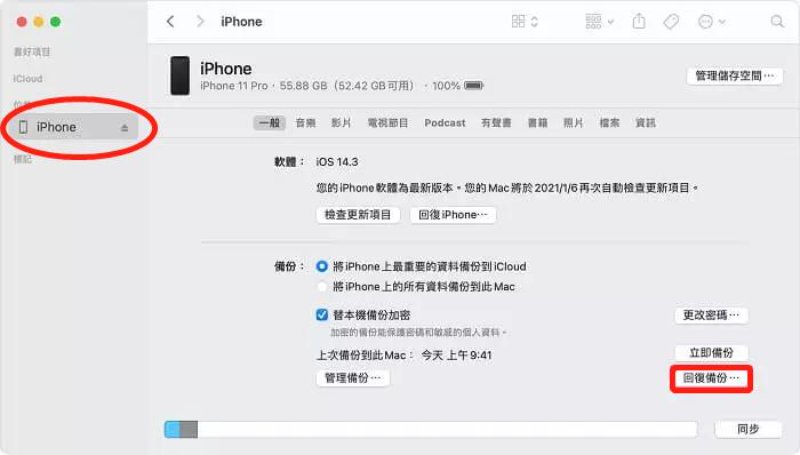
選擇已刪除資料的備份或最近一次日期的備份檔案。
等待備份完成,重新啟動iPhone即可將手機資料復原。
方法四、聯絡Apple客服救回手機資料
除了上述幾個方法,你也可以嘗試聯絡Apple客服恢復手機數據。你可以透過以下幾個渠道聯繫客服為你解決問題:
- 電話客服:撥打Apple的官方客服電話400-666-8800。請注意,儘管之前的資訊中提到該電話提供24小時全天候服務,但另一篇參考文章指出客服時間為09:00-21:00。因此,建議你在這個時間段內撥打以獲得更好的服務。
- 在線聊天客服:透過蘋果官方網站進入在線聊天界面,與客服代表進行實時交流。請注意,在線聊天服務的時間通常為週一至週五的9:00-21:00,週末的10:00-18:00。
- 社交媒體客服:在社交媒體平台上搜索「蘋果客服」或「AppleSupport」並關注官方帳號,透過私信或留言的方式與客服代表取得聯繫。
- 官方零售店:如果你身處蘋果官方零售店附近,也可以前往店內諮詢客服人員。
四、防止手機資料不見的小技巧
為防止手機資料遺失,貼心為你提供了幾個小Tips:
- 定期備份:使用雲存儲服務(如iCloud、Google Drive、OneDrive等)定期備份手機數據。
- 使用外部存儲設備:除了iCloud之外,你可以使用外部存儲設備(如外接硬盤或閃存驅動器)定期備份你的照片和視頻。
- 檢查應用權限:定期檢查和調整應用的權限設置,確保不必要的權限被禁用。
- 及時更新你的設備:確保你的iPhone系統和應用程序保持最新狀態,以獲得最新的安全功能和修復程序漏洞。
五、其他手機資料救援相關問題
1. 手機資料救援台北
在台北,你可以找到一些專業的手機資料救援線下店鋪,例如:
- 神腦資訊:提供手機資料救援服務,位於台北市中正區。
- 數碼先鋒:專業的數據恢復中心,位於台北市大安區。
- 資料先生:擁有豐富的數據恢復經驗,位於台北市信義區。
這些店鋪可以幫助你處理手機資料救援問題,你可以根據自己的需求選擇適合的店鋪。
2. 手機資料復原多少錢?[硬件損壞]
對於手機救資料涉及硬件損壞的情況,價格可能會更高,因為需要進行更複雜的操作和修復。通常情況下,硬件損壞導致的手機數據恢復費用可能在數千元至數萬元不等,具體價格取決於損壞的嚴重程度和所需的修復工作量。例如硬碟、外接式硬碟的輕度損壞(資料覆蓋、電路板故障、系統架構受損、檔案結構受損等),資料救援費用大概是10,000-20,000元。
總結
本篇手機資料救援文章是iPhone用戶和Android的最強拯救者!除了透過備份還原的方法以外,強烈為你安利了手機資料救援免費專業軟體Tenorshare UltData for Android和Tenorshare UltData for iOS,你可以根據自用手機類型進行選擇。趕快下載它恢復你的資料吧~

















